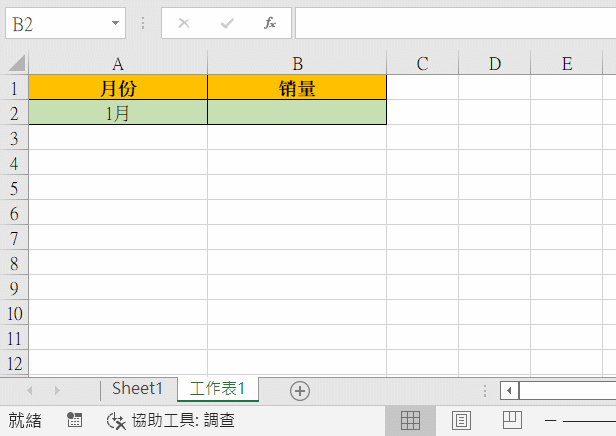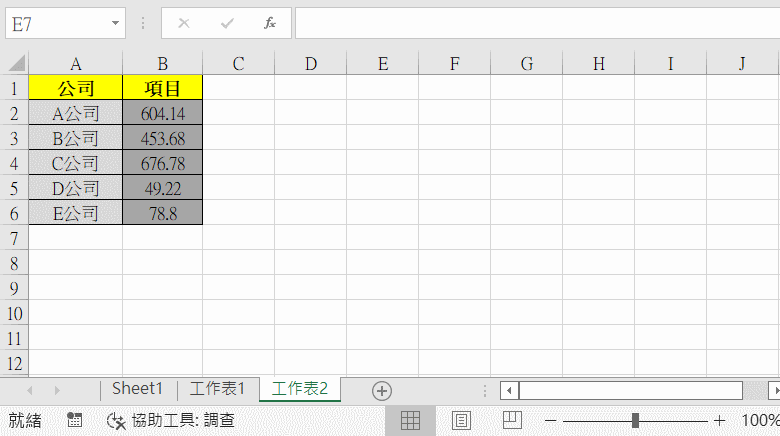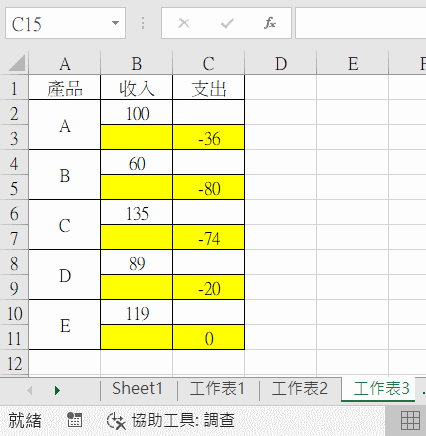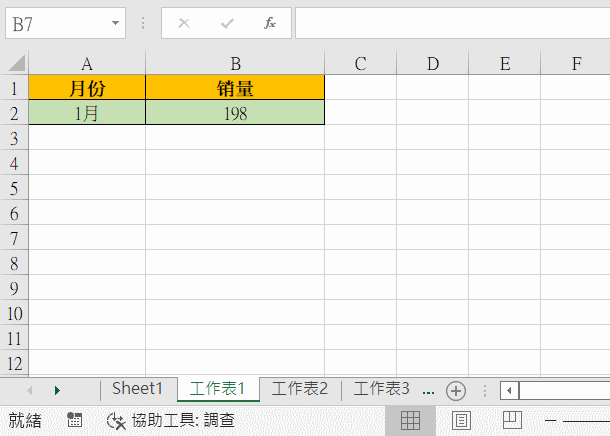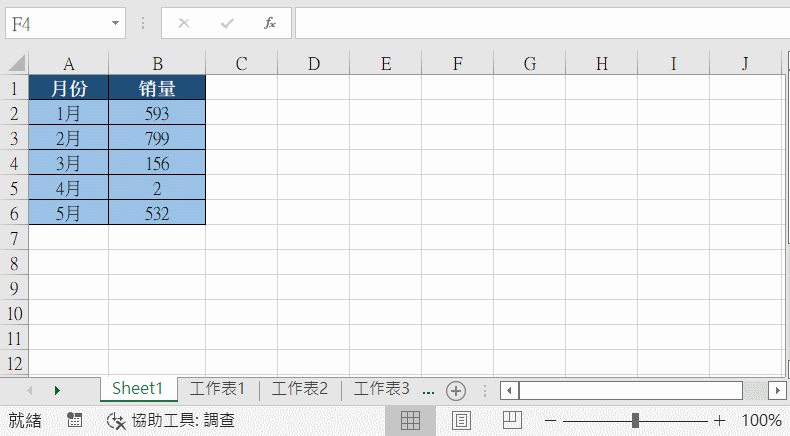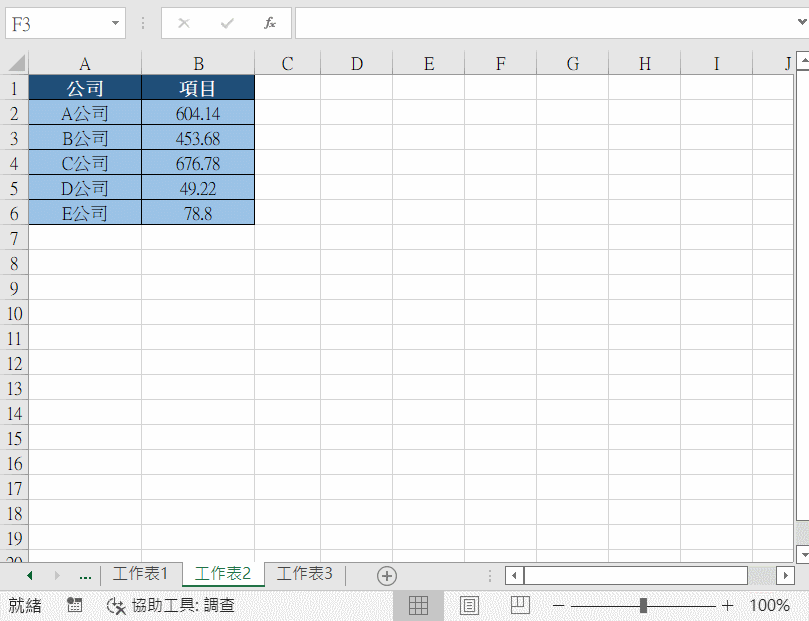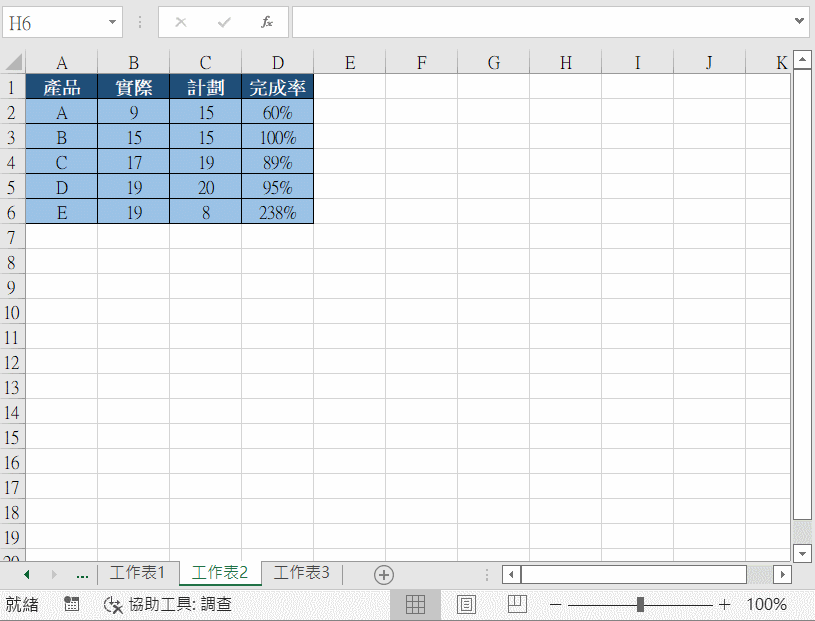我們對電腦知識學習的第一個功能大概都是Ctrl+C複製和Ctrl+V黏貼吧。今天給大家講講Excel的選擇型粘貼,一個看似很簡單但是很有用處的小功能。
1、將公式粘貼為數值
如果Excel報表中引用了其他工作簿中的數據,在同事或是客戶的電腦打開時往往出現需要數據更新的提示。
因此,我們為了使閱讀者有更好的體驗,可以將公式得到的結果轉化為數值。
如下GIF,複製帶有公式的數據區域,然後單擊鼠標右鍵,在擴展菜單中單擊【粘貼選項】下的【值】按鈕,即可把公式轉換成數值。
2、快速轉置數據區域
而使用選擇性粘貼中的【轉置】功能,能夠快速調整表格結構哦。
3、合併不同列數據
點擊【選擇性粘貼】勾選【略過空格】即刻將兩列中的數據合併到同一列中。
4、複製欄寬度
需要將已設置好的表格欄寬度快速應用到其他表格中。
選擇表格區域並複制,在另一表格中單擊鼠標右鍵【選擇性粘貼】——【欄寬度】。
5、黏貼格式
您還可以將已設定好的表格格式快速應用到其他表格中。
選擇表格區域並複制,在另一表格中單擊鼠標右鍵【選擇性粘貼】——【格式】。此方法與格式刷功能類似。
6、粘貼為圖片
可以將表格中的圖表或是部分內容粘貼為圖片,類似於截圖功能哦。選擇表格區域並複制,單擊鼠標右鍵【選擇性粘貼】——【其他粘貼選項】——【圖片】。
7、粘貼為帶鏈接的圖片
而將表格中的圖表或是部分內容粘貼為帶鏈接的圖片,當數據源變化後,圖片上的數據也會同步發生變化哦。
選擇表格區域並複制,單擊鼠標右鍵【選擇性粘貼】——【其他粘貼選項】——【鏈接圖片】。
以上介紹的就是Excel的複製黏貼功能,您學會了嗎?